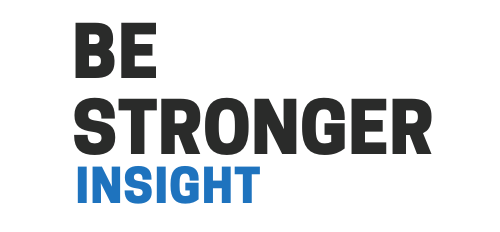Passo a Passo para Recuperar Sua Senha do Gmail
Perder o acesso à sua conta do Gmail pode ser frustrante, mas recuperar sua senha é mais fácil do que parece.
COMO RECUPERAR GMAIL SEM NÚMERO DE CELULAR
A seguir, veja o passo a passo detalhado para recuperar sua senha de forma segura, prática e eficaz:
1. Acesse a página de login do Gmail
- Abra o navegador de internet no seu computador, tablet ou celular.
- Digite o endereço: https://accounts.google.com/signin.
- No campo de e-mail, digite seu endereço completo (por exemplo: seunome@gmail.com).
- Clique em “Próxima” para avançar para a etapa seguinte.
- Essa etapa é importante para o Google identificar qual conta você deseja recuperar.
2. Clique em “Esqueceu a senha?”
- Abaixo do campo para digitar a senha, clique na opção “Esqueceu a senha?”.
- O Google abrirá uma nova tela para iniciar o processo de recuperação.
- Essa opção é fundamental para iniciar o procedimento de redefinição de senha e garantir que você tenha acesso à sua conta novamente.
3. Escolha o método de recuperação de senha
- O Google mostrará diferentes métodos de verificação para garantir que você é o dono da conta.
- Entre as opções, geralmente aparecem:
- Enviar um código de verificação para o e-mail alternativo cadastrado.
- Enviar um código de verificação por SMS para o número de telefone cadastrado.
- Responder a perguntas de segurança (caso tenha configurado anteriormente).
- Escolha o método que for mais conveniente e que você tenha acesso no momento.
4. Receba o código de verificação
- Se você escolheu receber o código por SMS, verifique seu celular.
- Se escolheu receber por e-mail, abra sua caixa de entrada e procure a mensagem do Google.
- Em alguns casos, o e-mail pode estar na pasta de spam ou lixo eletrônico, então não deixe de verificar essas pastas.
5. Digite o código de verificação no campo solicitado
- Volte para a tela de recuperação do Google e insira o código de verificação que você recebeu.
- Digite o código exatamente como ele aparece, sem espaços extras.
- Clique em “Próxima” para confirmar.
- Esse passo é essencial para confirmar sua identidade e prosseguir com a redefinição da senha.
6. Crie uma nova senha forte e segura
- Depois de confirmar o código, o Google solicitará que você crie uma nova senha para a sua conta.
- Escolha uma senha que seja forte, segura e que você consiga lembrar.
- Dicas para uma boa senha:
- Use uma combinação de letras maiúsculas e minúsculas.
- Inclua números e caracteres especiais, como ponto de interrogação, cifrão, arroba, entre outros.
- Evite senhas óbvias como “123456” ou “senha123”.
- Isso ajuda a proteger sua conta de acessos não autorizados no futuro.
7. Confirme a nova senha
- Digite novamente a nova senha para confirmar que você a digitou corretamente.
- Essa etapa evita erros de digitação que poderiam dificultar o acesso posterior.
- Clique em “Próxima” para prosseguir.
8. Faça login na sua conta com a nova senha
- Após confirmar a nova senha, o Google exibirá a tela de login.
- Insira novamente seu endereço de e-mail e a nova senha criada.
- Clique em “Próxima” e pronto: você recuperou o acesso à sua conta do Gmail.
9. Ative a verificação em duas etapas (opcional, mas recomendado)
- Para aumentar a segurança da sua conta, ative a verificação em duas etapas.
- Esse recurso envia um código adicional para o seu celular ou e-mail sempre que você fizer login em um dispositivo novo.
- Para ativar, vá para “Configurações de segurança” na sua Conta do Google e siga as instruções.
Veja também:
Dicas adicionais:
- Mantenha sempre seus dados de recuperação (e-mail alternativo e número de celular) atualizados para facilitar futuras recuperações.
- Use um gerenciador de senhas confiável para salvar suas senhas de forma segura.
- Evite usar a mesma senha para vários serviços, pois isso aumenta o risco de invasões.
Seguindo este passo a passo detalhado, você terá mais tranquilidade e segurança ao recuperar sua senha do Gmail. Lembre-se de manter suas informações de recuperação atualizadas e de adotar medidas de segurança adicionais para proteger sua conta contra acessos não autorizados.